Wave PM Mini (EU)
注意: 产品线“Shelly Qubino Wave”现将称为“Shelly Wave”。此名称更改不会影响任何设备的功能。唯一的修改是在所有未来的文档中使用新名称。

设备识别
设备名称: Wave PM Mini
欧盟零件号/订购代码:QMEM-0A1PC16EU
Z-Wave 产品类型 ID: 0x0007
Z-Wave 产品 ID: 0x0081
Z-Wave制造商:Shelly Europe Ltd.
Z-Wave 制造商 ID: 0x0460
术语
设备 - 本文档中,“设备” 用于指代本指南所涉及的 Shelly Qubino 设备。
网关 - Z-Wave® 网关,也称为 Z-Wave® 控制器、Z-Wave® 主控制器、Z-Wave® 主要控制器或 Z-Wave® 中枢等,是作为 Z-Wave® 智能家居网络中央中枢的设备。术语“网关” 在本文档中使用。
S按钮 - Z-Wave® 服务按钮位于 Z-Wave® 设备上,用于多种功能,如添加(加入)、移除(排除)以及将设备恢复到出厂默认设置。术语 "S按钮”在本文档中使用。
简短描述
该设备是一款小型智能电力计,可远程监控电器的用电量,最大负载可达16 A。
主要应用
住宅
多户住宅(公寓、共管公寓、酒店等)
轻型商业(小型办公楼、小型零售/餐厅/加油站等)
政府/市政
大学/学院
集成
Shelly Qubino Wave 设备基于开发全球领先的智能家居技术 – Z-Wave.
这意味着 Shelly Qubino Wave 可与所有设备兼容认证支持 Z-Wave 通信协议的网关。
为了确保Shelly Qubino Wave产品的功能能够在您的网关上得到支持,我们会定期对我们的设备与不同Z-Wave网关进行兼容性测试。
简化内部原理图
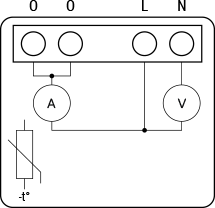
设备电气接口
输入
2个电源输入,螺丝端子:N,L
输出
2个带功率测量的输出,螺丝端子
附加接口
不适用
连接性
Z-Wave - 非安全、S0 安全、S2 未认证安全、S2 认证安全
安全特性
过热保护
关闭自身继电器
向网关发送通知报告(检测到过热)
LED灯按上述规定反应(检查过热检测的闪烁模式)
以下任一操作将重置此报警:断电重启,短按S按钮,按下连接到任一SW(SW,SW1,SW2,…)端子的任意开关按钮。
注意:过热保护始终处于激活状态,无法禁用。
以上章节中有更多描述过热检测通知.
过流保护
设备具有内部过流保护。如果电流超过16A+10%(最大开关电流+10%)超过5秒,设备将:
关闭自身继电器
向网关发送通知报告(检测到过流)
LED灯如上所述做出反应(请检查过流检测的LED闪烁模式)
以下任一操作将重置此报警:断电重启,短按S按钮,按下连接到任一SW(SW,SW1,SW2,…)端子的任意开关按钮。
注意:过流保护始终处于激活状态,无法禁用。
以上章节中有更多描述过流检测通知.
过压保护
设备具有内部过压保护功能。该功能适用于标准电源电压230 V AC。如果电压超过240 V AC+15%(278 V AC)并持续超过5秒,设备将:
关闭自身继电器
向网关发送通知报告(检测到过压)
LED灯如上所述做出反应(请检查过压检测的LED闪烁模式)
以下任一操作将重置此报警:断电重启,短按S按钮,按下连接到任一SW(SW,SW1,SW2,…)端子的任意开关按钮。
注意:过压保护始终处于激活状态,无法禁用。
以上章节中有更多描述过压检测通知.
支持的负载类型
电阻性(白炽灯、加热设备)
电容性(电容组、电子设备、电机启动电容)
带RC吸收器的感性负载(LED灯驱动器、变压器、风扇、冰箱、空调)
用户界面
S按钮及操作模式
正常模式
设置进行中模式
-
设置模式(使用S按钮)
设置模式用于启动所需程序,例如:添加(包含)、移除(排除)、恢复出厂设置等。该模式有时间限制。设置程序完成后,设备自动进入正常模式。
-
进入设置模式:
快速按住设备上的S按钮,直到LED变为常亮蓝色
快速按下S按钮表示菜单无限循环切换
菜单LED状态有10秒超时,之后会重新进入正常状态
S按钮功能
手动将设备添加到 Z-Wave 网络
手动将设备从 Z-Wave 网络中移除
设备恢复出厂设置
LED信号指示
LED闪烁模式
规格
电源 |
110 - 240 V AC,50/60 Hz |
功耗 |
< 0,3 W |
功率测量(W) |
是 |
外部保护 |
16 A,跳闸特性B或C 6 kA 中断额定值 能量限制等级3 |
最大测量功率 |
3840 W |
最大测量电流 |
16 A |
过热保护 |
是 |
距离 |
室内最多40米(131英尺)(取决于本地条件) |
Z-Wave® 中继器 |
是 |
CPU |
Z-Wave® S800 |
Z-Wave® 频段: |
868.4 MHz |
频段内最大射频发射功率 |
< 25 mW |
尺寸(高 x W x 深) |
29x35x16 ±0.5 mm / 1.11x1.35x0.63 ±0.02 英寸 |
重量 |
13 ±1 克 / 0.46 ±0.04 盎司 |
安装 |
墙盒 |
螺丝端子最大扭矩 |
0.4 Nm / 3.54 lbin |
导线截面积 |
0.5 至 1.5 mm² / 20 至 16 AWG |
导线剥皮长度 |
5 至 6 mm / 0.20 至 0.24 英寸 |
外壳材料 |
塑料 |
颜色 |
浅灰色 |
环境温度 |
-20°C 至 40°C / -5°F 至 105°F |
湿度 |
30% 至 70% 相对湿度 |
最大海拔高度 |
2000 米 / 6562 英尺 |
环境温度 |
-20°C 至 40°C / -5°F 至 105°F |
湿度 |
30% 至 70% 相对湿度 |
最大海拔高度 |
2000 米 / 6562 英尺 |
基本接线图
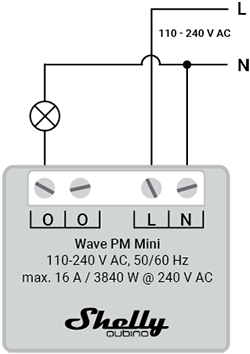 |
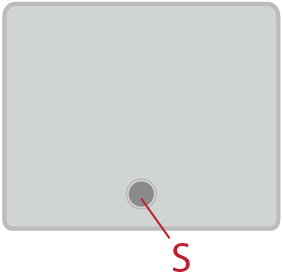 |
图例
端子 |
电缆 |
||
|---|---|---|---|
N |
中性端子 |
N |
中性线 |
L |
火线端子(110–240 V AC) |
L |
火线(110 - 240 VAC) |
O |
负载回路输出端子 |
||
S |
S按钮 |






